Diretrizes completas sobre como dividir a tela usando o Adobe After Effects para edição de vídeo
Graças às técnicas avançadas de edição de vídeo, a cinematografia pode estar ao seu alcance. Uma maneira de reivindicar isso é combinar videoclipes como se fossem um. Esta técnica tem algo a ver com uma tela dividida de dois vídeos idênticos ou até diferentes em um. E como muitas vezes vemos nos filmes de hoje, esse efeito tem sido muito influente em mostrar as reais reações faciais dos atores ao mesmo tempo de uma ocorrência. Bem, se você gosta da ideia para seus vídeos recém-gravados, então este é o momento certo para aprender a fazê-lo. Uma das ferramentas acessíveis que você pode usar é o After Effects. E assim, para te ensinar o procedimento correto Como dividir a tela no After Effects, este artigo vem em socorro.
No entanto, o After Effects pode não ser tão fácil de usar para todos. Assim, se você é iniciante, provavelmente sente o mesmo. Portanto, vamos começar a orientação e o tutorial simplificado lendo o conteúdo abaixo sem mais delongas.
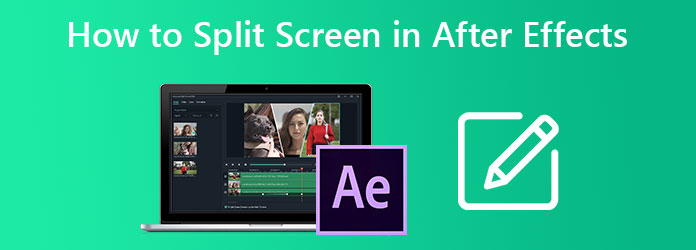
Uma tela dividida não é um slide no After Effects. É um slide porque não é uma correção tão suave quanto as outras ferramentas. Portanto, fizemos o possível para fornecer a você um tutorial simplificado, mas detalhado, sobre como executar a tarefa sem problemas. Então, aqui está o que temos para você, se você já tiver o After Effects em seu dispositivo de computador.
Inicie o software Adobe After Effect em seu computador Mac ou Windows. Você pode importar imediatamente seus videoclipes agora, depois de iniciá-lo, clicando Arquivo> Importar. Depois que os arquivos de vídeo forem importados, crie um nome de arquivo para seu projeto.
Agora você precisa cortar uma faixa de cada um dos seus arquivos de vídeo pelo editor de linha do tempo. Defina o manual para o ponto de corte de uma trilha. Depois disso, clique Editar, Em seguida, o Camada Dividida de selecção.
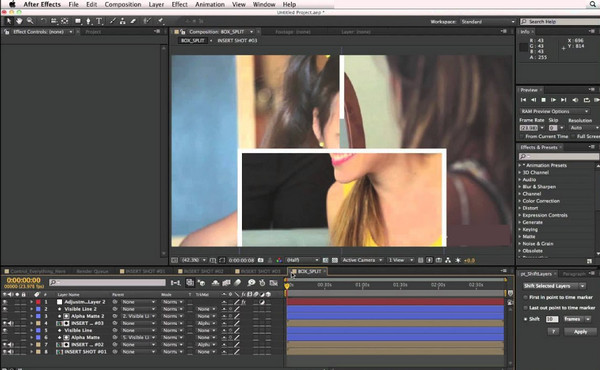
Uma vez que você está no Camada Dividida configuração, você pode começar a mover as diferentes trilhas da camada de corte juntas. Em seguida, inclua alguns impactos de mudança e outros efeitos conforme necessário.
Por fim, agora você pode exportar o vídeo de tela dividida recentemente acessando Arquivo> Exportar.
Como mencionado anteriormente, o Adobe After Effects não é uma ferramenta fácil para todos. Isso significa que, se você é novo na edição de vídeo, pode ser bombardeado com os requisitos, como plugins de tela dividida no After Effects. É por isso que lhe damos a melhor escolha, que é o Video Converter Ultimate de Blu-ray Master. Como o próprio nome sugere, ele fornece uma solução definitiva na conversão de vídeo e na edição de vídeo, incluindo a divisão de telas. Ao contrário do After Effects, o Video Converter Ultimate oferece uma interface incrivelmente fácil de entender que ajuda os iniciantes a fazer o trabalho com facilidade, mas como um profissional.
Na verdade, são necessários apenas alguns cliques para que os usuários vejam e reivindiquem suas saídas. E por falar nisso, eles podem ter suas criações em mais de 300 formatos diversos sem marcas d'água embutidas neles! Além disso, este Video Converter Ultimate também pode fornecer e trabalhar para você com o seguinte:
Baixe e instale gratuitamente a ferramenta em seu dispositivo de computador. Não se preocupe; é seguro adquirir em dispositivos Mac e Windows.
Inicie o software assim que o tiver. Em seguida, na interface, passe o mouse sobre o Colagem menu localizado no centro superior junto com as outras opções.
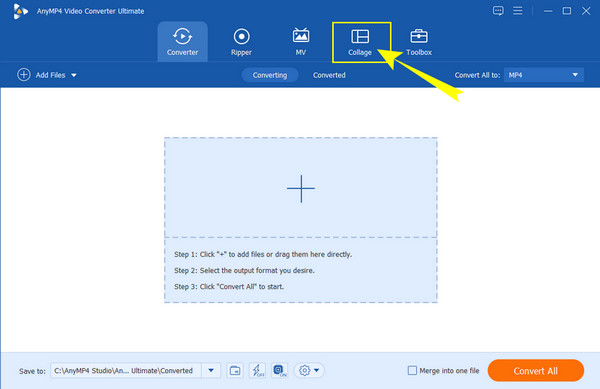
Em seguida, agora você pode enviar os vídeos que deseja combinar. Como? Basta clicar no MAIS ícones na tela. Além disso, você pode selecionar seu modelo preferido entre as inúmeras seleções abaixo.
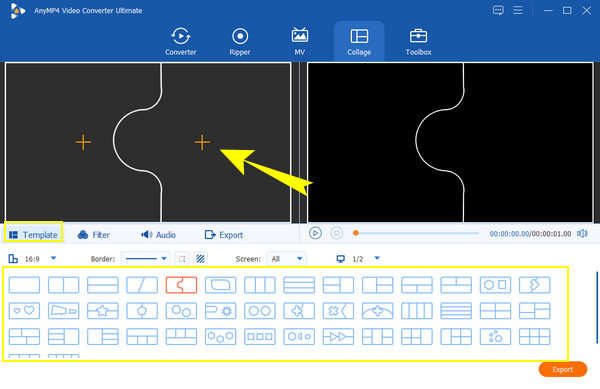
Depois disso, agora você pode personalizar os vídeos para sua tela dividida. Você verá as ferramentas de edição quando clicar no vídeo enviado e poderá cortar, aprimorar e personalizar o áudio do arquivo. Além da personalização, você pode aplicar um efeito à sua saída apenas escolhendo um da seleção abaixo.
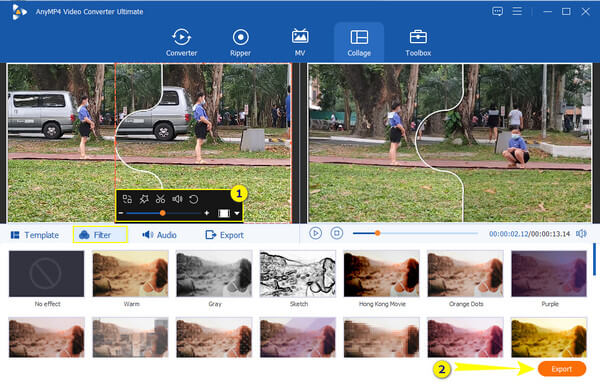
Finalmente, você pode acertar o Exportações botão. Depois disso, sinta-se à vontade para personalizar o arquivo editando as predefinições mostradas. Caso contrário, acerte o Iniciar Exportação para terminá-lo.
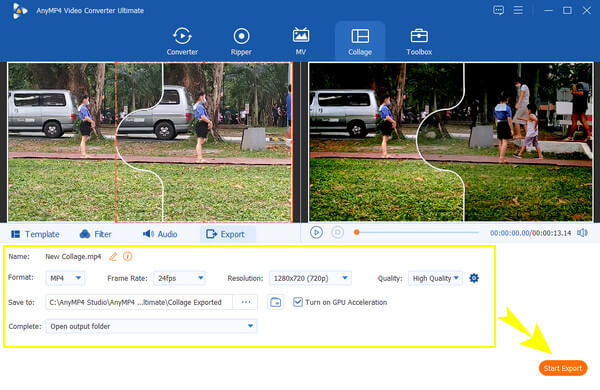
Se você quiser tornar seus vídeos mais atraentes, tente usar o modelo de tela dividida do After Effects gratuitamente. Para fazer isso, você pode baixar vários modelos excelentes de um site confiável que oferece esses modelos prontos para uso no After Effects. Como você já sabe, o After Effects carece de bons modelos para projetos de tela dividida, e a melhor solução é procurar ajuda de sites de terceiros como elementos MixKit, Motion Array e Envato. Clique aqui para saber como cortar vídeos usando o After Effects.
Não se preocupe porque, como mencionamos, obter modelos desses sites que oferecem não custará nada. No entanto, esperamos que você seja mais vigilante ao fazê-lo.
Vale a pena usar o After Effect em telas divididas?
After Effects é uma ferramenta melhor para profissionais. Assim, para os usuários deste nível, vale a pena usar, o que dá uma reação contrastante para iniciantes.
Posso instalar o After Effects gratuitamente?
Sim. O After Effects é gratuito para baixar e instalar. Ele oferece ao seu novo usuário uma avaliação gratuita de 7 dias, oferecendo sua funcionalidade completa.
Quanto me custará comprar o After Effects?
Você pode assinar o After Effects por 20.99 dólares por mês. Sim, é bastante caro para um editor de vídeo.
Para concluir, o After Effects pode não ser o melhor companheiro para iniciantes, mas pode ser a melhor escolha para profissionais. No entanto, o tutorial sobre Como dividir a tela no After Effects pode facilitar seu trabalho. Pelo contrário, por que você vai se contentar com algo que pode confundi-lo onde você pode utilizar algo muito mais direto, como o Video Converter Ultimate? Então, se eu fosse você, escolha o que melhor se adapta a você, escolha o confiável para você e escolha Video Converter Ultimate!
Mais Leitura
[Resolvido] Como fazer vídeo em tela dividida para YouTube / TikTok
Siga o guia passo a passo neste artigo para colocar vários vídeos lado a lado para criar um vídeo em tela dividida com o melhor editor de vídeo em etapas fáceis.
[Guia completo] Cortar / dimensionar para dividir a tela no Adobe Premiere Pro
Um vídeo em tela dividida pode contar várias histórias ao mesmo tempo. Você pode aprender como dividir a tela com corte e dimensionamento passo a passo neste artigo.
Guia concreto para fazer uma colagem de vídeo no computador / celular
Com os criadores de colagem de vídeo que compartilhamos neste artigo, você pode misturar e mesclar vários vídeos e fotos, bem como decorar suas obras de arte facilmente.
Os 15 principais criadores de colagem de vídeo para Windows / Mac / iPhone / Android
Aqui estão os 15 melhores aplicativos de criação de colagem de vídeo para você fazer obras de arte incríveis em dispositivos Windows, Mac, iPhone e Android como profissionais.
Tela dividida